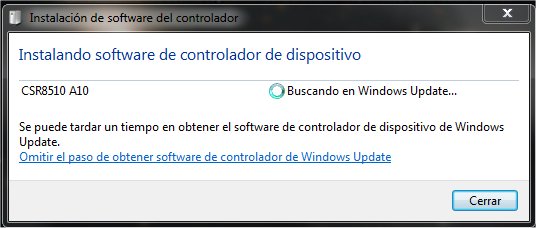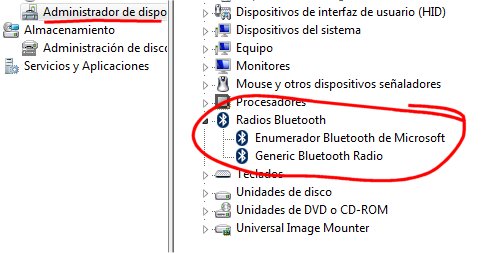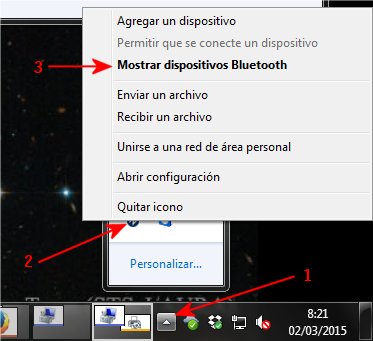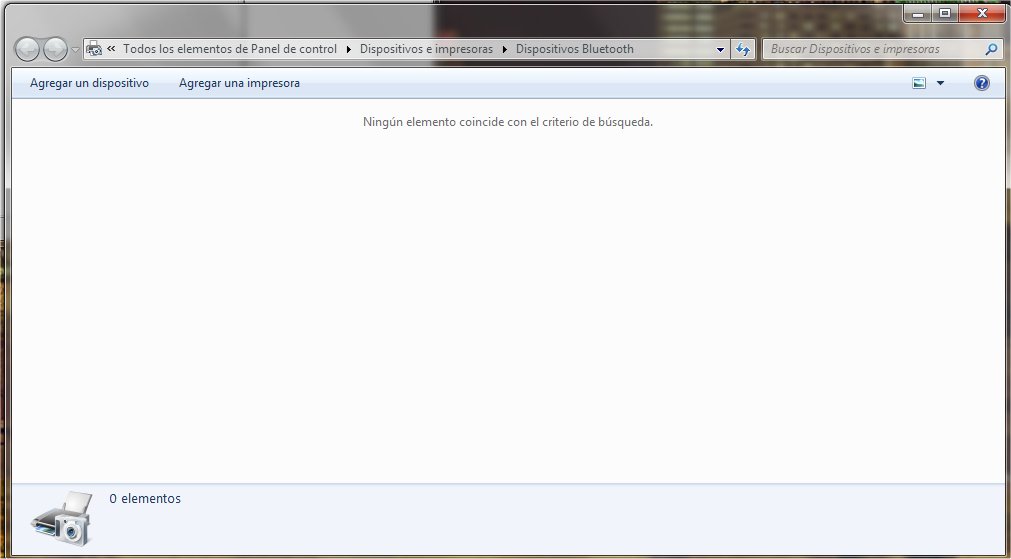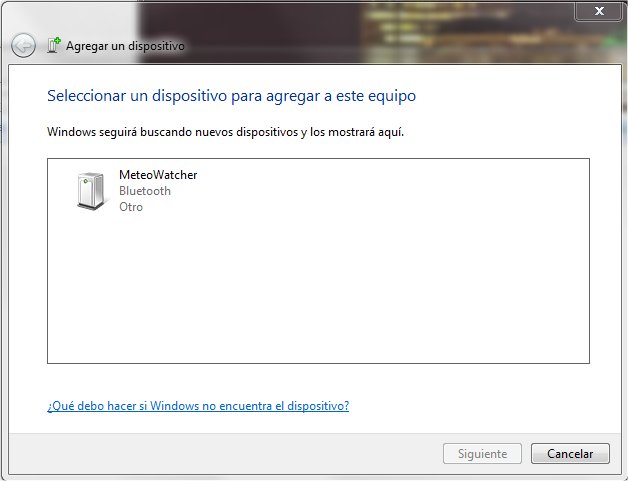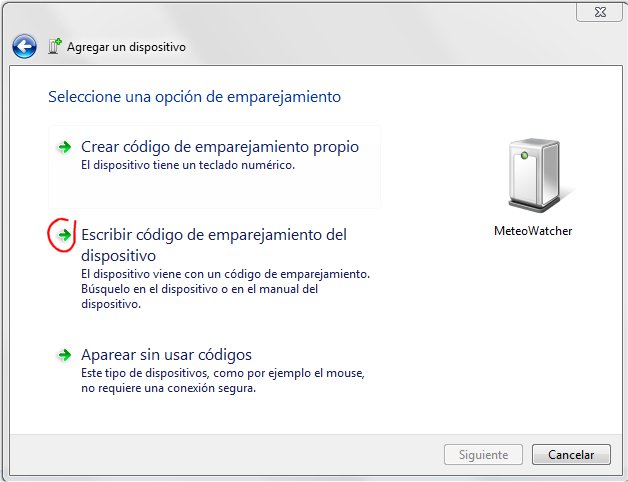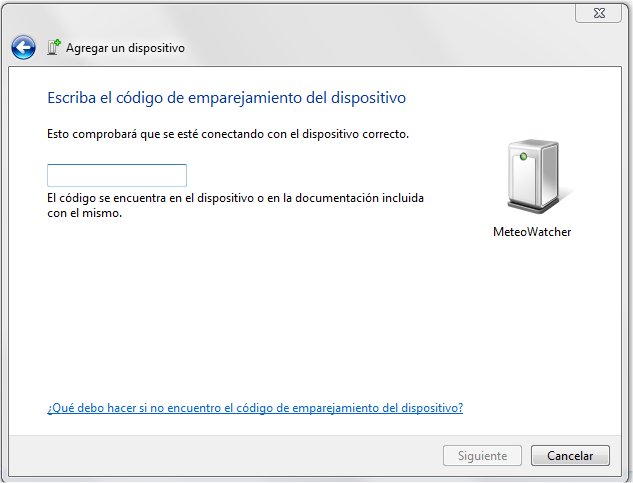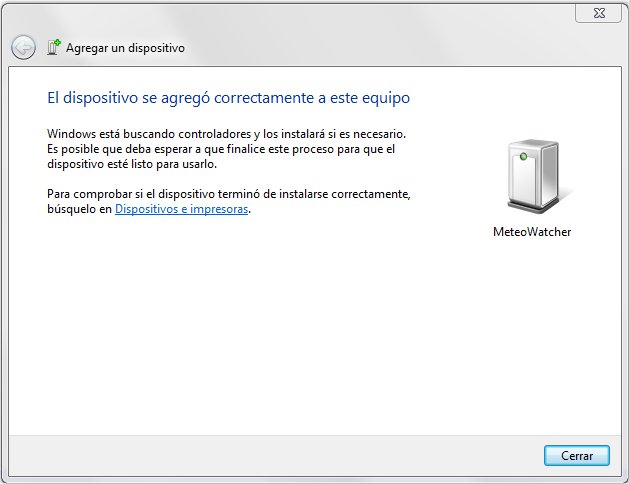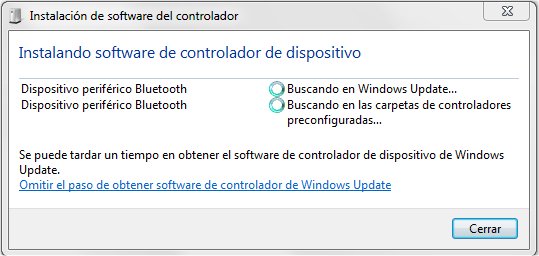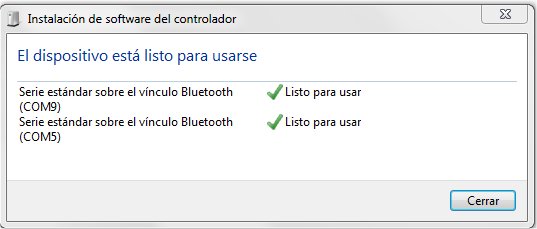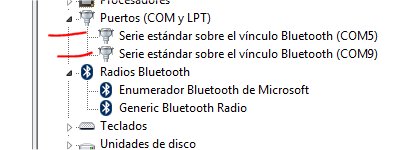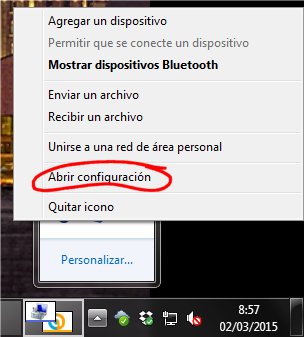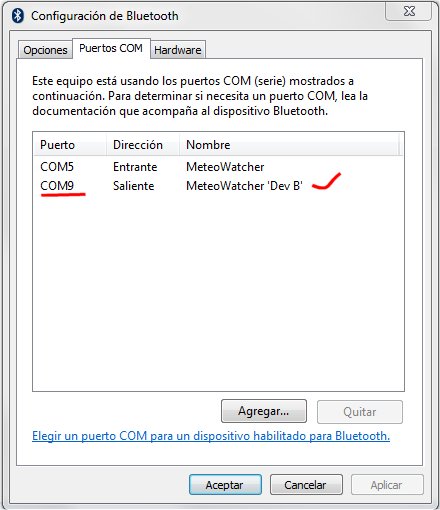| En esta fase vamos a
vincular un nuevo dispositivo Bluetooth a nuestro sistema. Para ello,
conectaremos el Meteo Watcher a la alimentación de 12v con cuidado con no
invertir la polaridad. Acto seguido,
conforme se muestra en la imagen, iremos a la esquina inferior derecha de la
pantalla, pulsaremos botón izquierdo del ratón donde indica
1.
Aparecerá una pequeña ventana en la que deberemos ver el icono
representativo de Bluetooth. Pulsaremos sobre él con el botón izquierdo del
ratón como se indica en 2.
Aparecerá una nueva ventana de opciones y seleccionaremos
Mostrar dispositivos Bluetooth
con el botón izquierdo del ratón como se indica en
3.
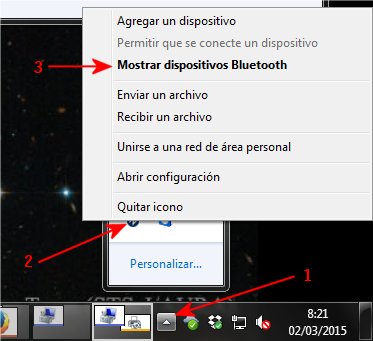
Entonces aparecerá la siguiente ventana:
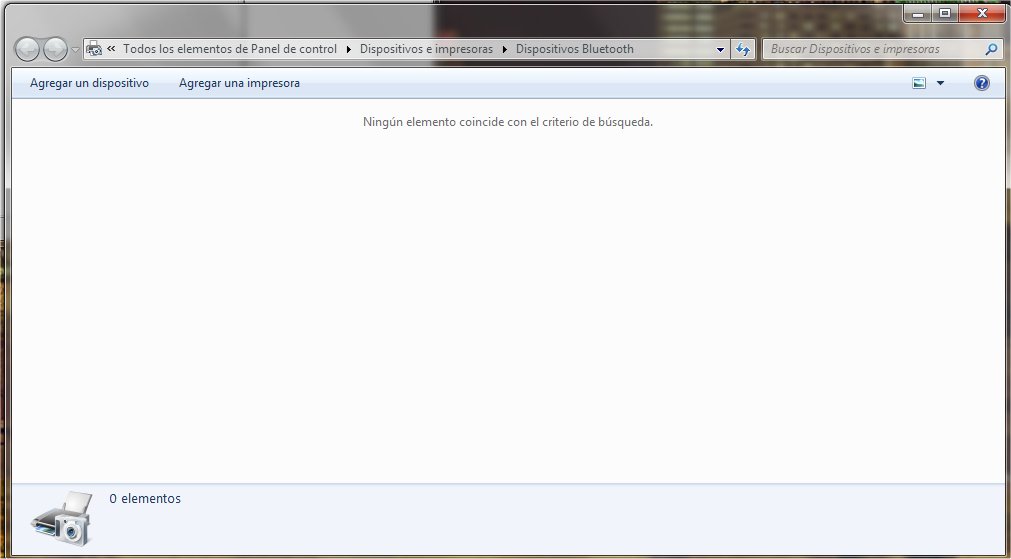
Seleccionaremos en
Agregar dispositivos.
Puede que tengamos que esperar unos instantes hasta que se identifique al
MeteoWatcher, pero finalmente obtendremos:
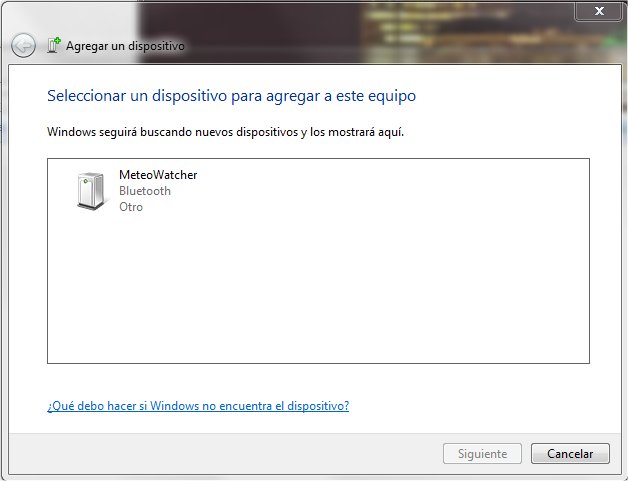
Seleccionamos
MeteoWatcher
y pulsamos Siguiente,
apareciendo la siguiente ventana de opciones:
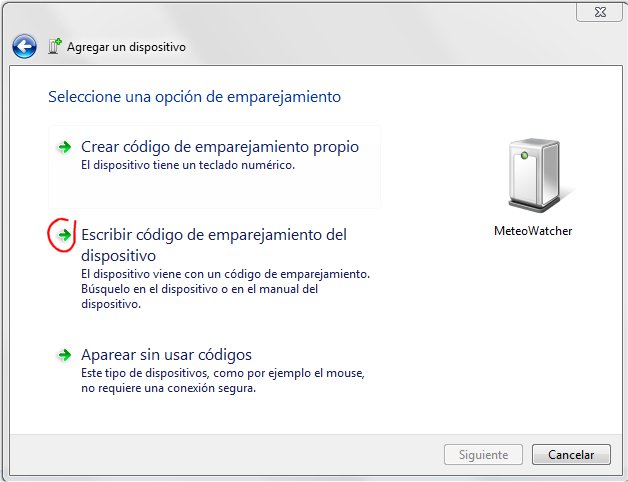
Seleccionaremos
Escribir código de emparejamiento del
dispositivo.
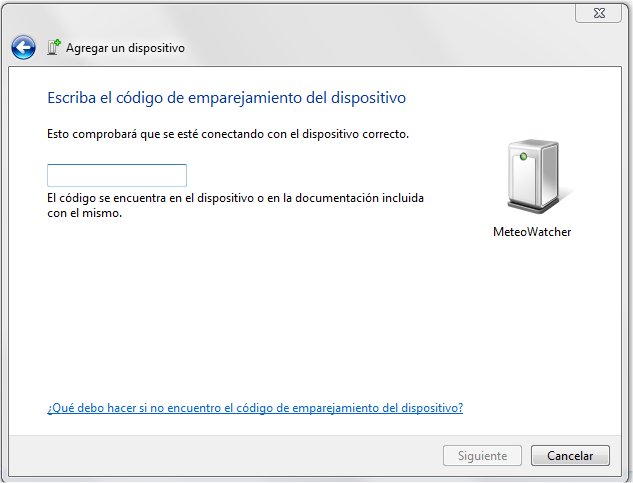
En el recuadro escribiremos el código PIN
del MeteoWatcher: 1234
y pulsaremos
Siguiente.
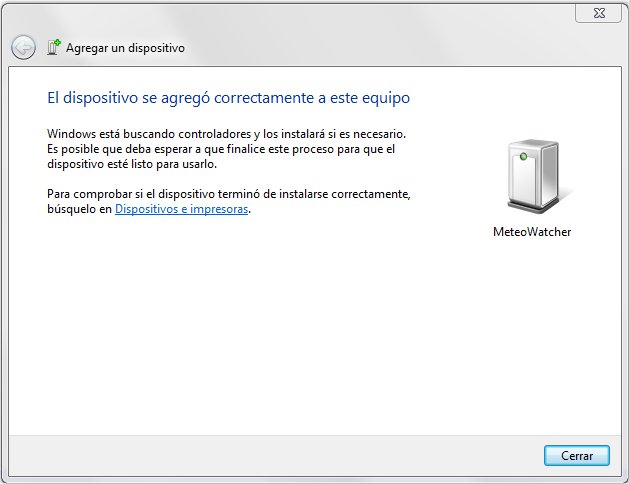
Podemos pulsar el botón de Cerrar, pues ya
hemos finalizado el proceso de vinculación.
De manera automática Windows comenzará a
instalar los drivers de MeteoWatcher, que son serán dos puertos
COM.
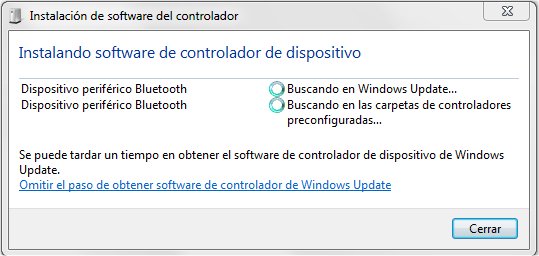
Una vez que finalice tendremos:
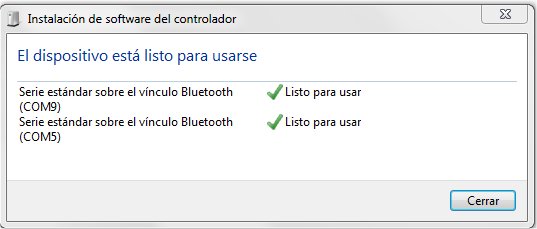
Podemos cerrar la venta, y en
Administrador de dispositivos (ejecutando
devmgmt.msc),
si todo ha ido correctamente, tendremos:
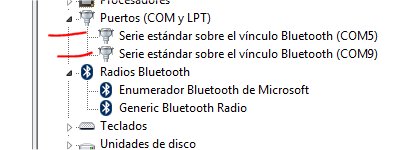
En este caso se han identificado como COM5
y COM9.
No intente cambiar el número del puerto COM
asignado, pues en ocasiones genera problemas.
Como se ha visto, Bluetooth define dos dispositivos COM.
Utilizaremos para establecer la comunicación el destinado a tráfico saliente, que será el que habrá
que configurar en el
programa del MeteoWatcher. Para ello, abriremos nuevamente el gestor de
conexiones Bluetooth y seleccionaremos
Abrir configuración:
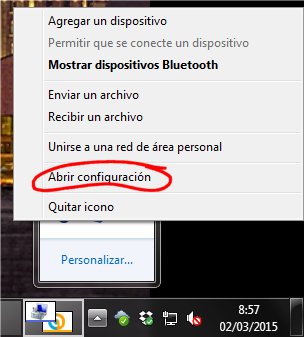
Pulsando en la pestaña
Puertos COM
obtendremos:
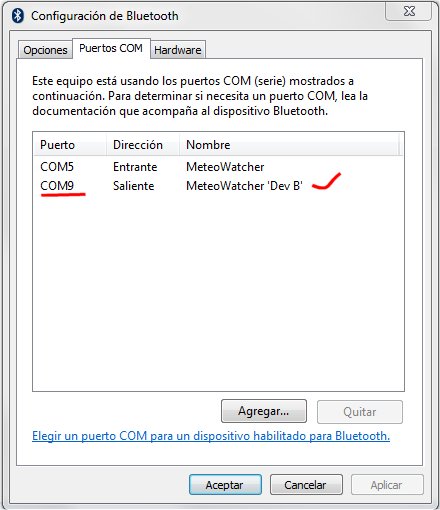
Para dialogar con MeteoWatcher deberemos
seleccionar el COM9,
pues es el que el gestor de Bluetooth ha etiquetado como
Dev B.
Pulsamos Aceptar
y ya podemos iniciar el programa de control del MeteoWatcher, sabiendo que
debemos configurar el COM9 como puerto de comunicaciones.
Bajo ciertas circunstancias el gestor de
Bluetooth puede intercambiar el papel de estos dos puertos COM, por lo que
si tenemos problemas de conectividad será conveniente verificar el paso
previo.
|